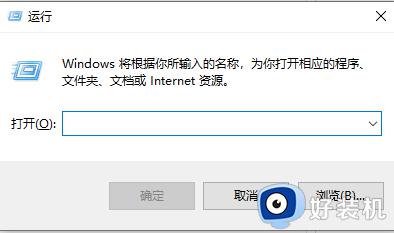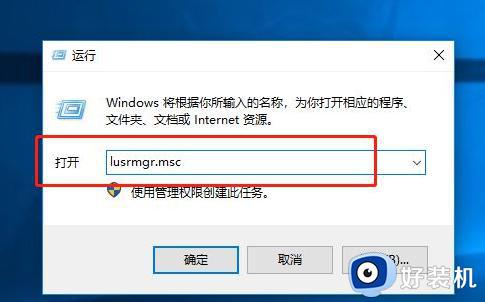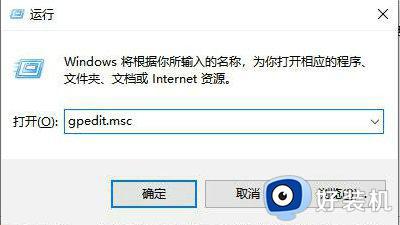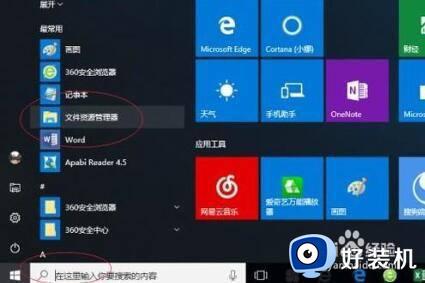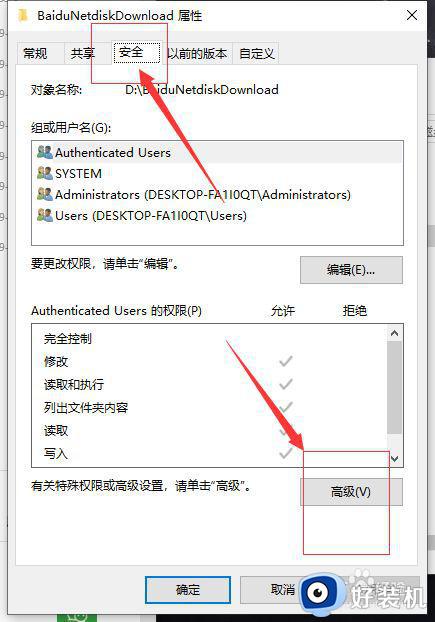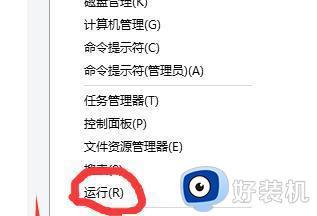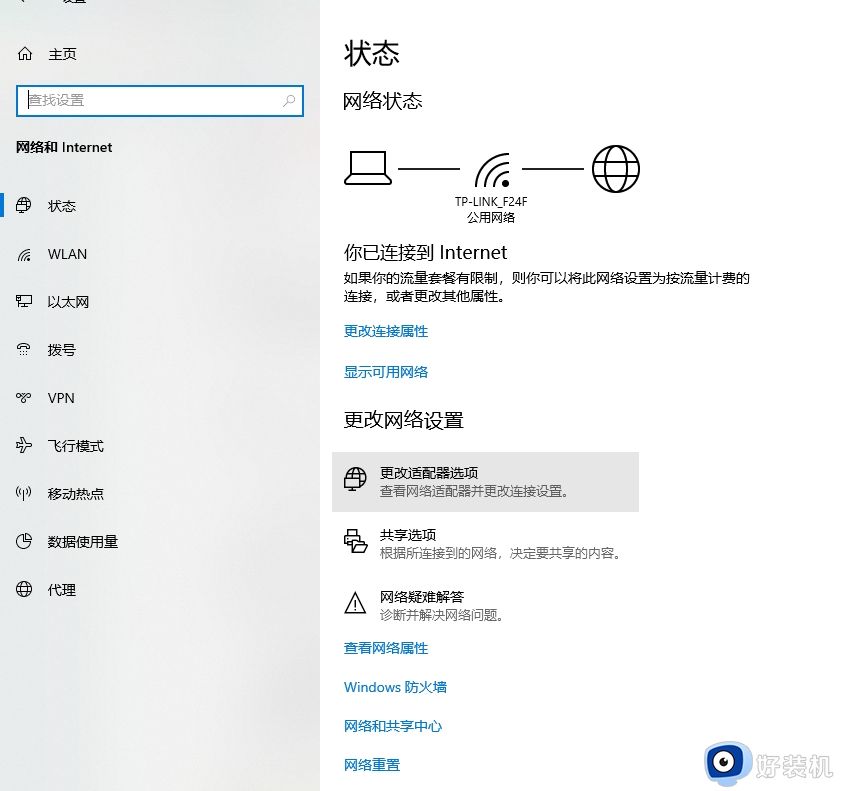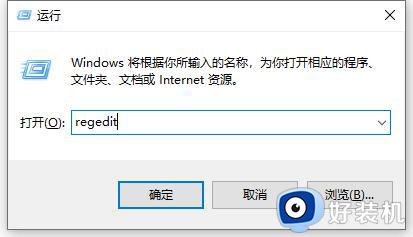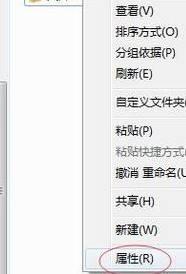win10安全中心拒绝访问的解决方法 win10无法访问安全中心怎么办
时间:2023-06-27 11:08:43作者:zheng
安全中心作为win10电脑中自带的安全软件,性能非常的强大,但是我们需要修改一些设置才能让我们使用安全中心时有更好的使用体验,但是有些用户在使用win10电脑的时候电脑却提示安全中心拒绝访问,这该怎么办呢?今天小编就教大家win10安全中心拒绝访问的解决方法,操作很简单,跟着小编一起来操作吧。
推荐下载:雨林木风win10纯净版
方法如下:
1.首先我们按“Win+R”打开“运行”窗口。
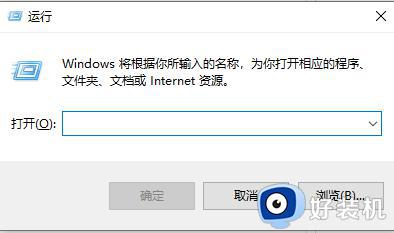
2.在窗口中,输入命令“services.msc”后按回车键。
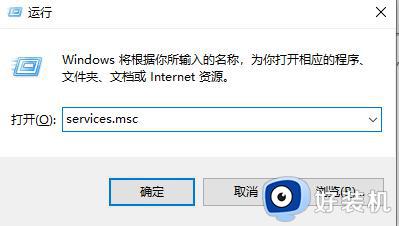
3.进入页面,我们在在右侧窗口中找到“Security Center”一项。双击该项打开其属性窗口。
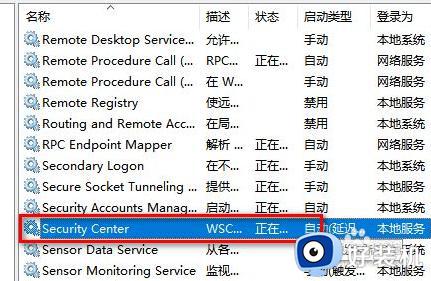
4.在Security Center属性窗口中,启动类型修改为“自动
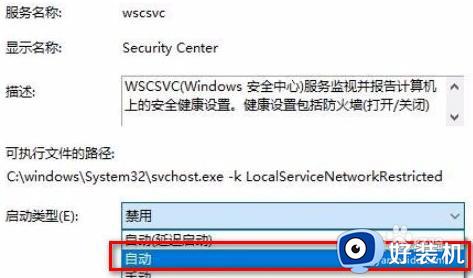
5.修改完成后,我们点击下面的“启动”按钮。最后系统就会启动“Security Center”服务,同时下次开机时也不会再弹出错误提示了。
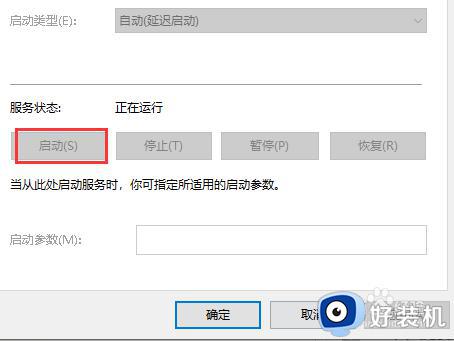
以上就是关于win10安全中心拒绝访问的解决方法的全部内容,还有不懂得用户就可以根据小编的方法来操作吧,希望能够帮助到大家。